一部のエラーにより、重要な機能やタスクが PC で動作しなくなる場合があります。 「A referral was returned from the server.」というエラー メッセージがこれに該当しますが、状況に応じて、いくつかの異なる修正方法を使用できます。
この問題は、プログラムのインストール時に表示されますが、それ以外の場合にも発生する可能性があります.たとえば、プログラムを更新したり、ドライバーを変更したり、新しいファイルを PC に移動するなどの操作を行った場合.できるだけ早くこれを修正することが重要です.
原因はさまざまで、追跡するのは必ずしも容易ではありません。いくつかの異なる問題が原因である可能性があります。
 管理者アクセス権の欠如 グループ ポリシー エディタの設定の更新の失敗 オペレーティング システムまたはコンピュータの問題飛び込んで、あなたに合ったものを探し始めてください。
管理者アクセス権の欠如 グループ ポリシー エディタの設定の更新の失敗 オペレーティング システムまたはコンピュータの問題飛び込んで、あなたに合ったものを探し始めてください。
「紹介がサーバーから返されました」を修正する方法
すべてが更新され、正しく機能していることを確認してください.すべてが適切な形になっていることを確認したら、変更を加えて、プログラムと更新プログラムを再度インストールできるようにします。
管理者として実行
特定のプログラムにログインしたときにこのエラーが発生した場合は、管理者として実行するように設定できます。これにより、わずかな作業で問題を解決できる場合があります。
プログラムの実行可能ファイルを右クリックし、[プロパティ] を選択します。 [互換性] タブを選択します。
[互換性] タブを選択します。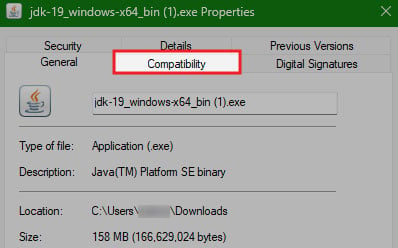
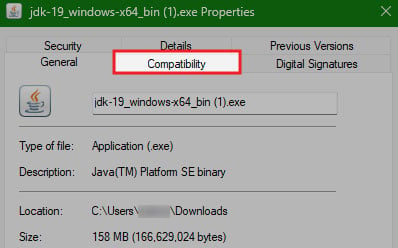 [管理者としてこのプログラムを実行する] を選択します。
[管理者としてこのプログラムを実行する] を選択します。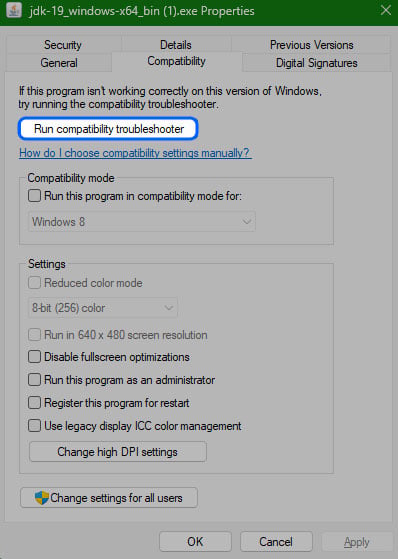
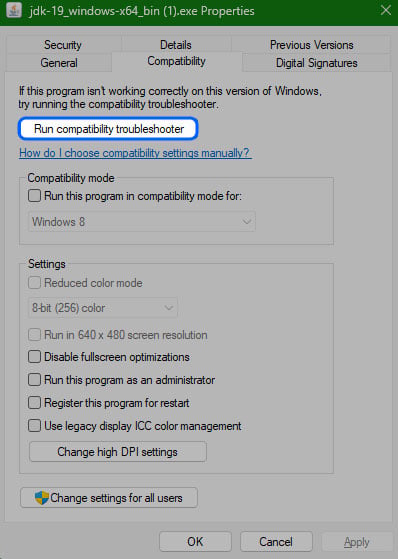 OをクリックK.プログラムを再実行してみてください。
OをクリックK.プログラムを再実行してみてください。
慣れている場合は、将来的に管理者として実行するようにプログラムを設定したままにすることができます。
システム ファイル チェッカーを実行する
もう 1 つの優れたオプションは、システム ファイル チェッカーです。このユーティリティは Windows に含まれており、オペレーティング システム ファイルをスキャンし、破損したファイルや不足しているファイルを見つけて、必要に応じて修正または置換するように設計されています。通常は修正できますが、場合によっては、新しいファイルを入手して自分でインストールするか、Windows を完全に再インストールして問題を修正する必要があります。
Windows キーを押します+ X。 Windows Power Shell (管理者) を選択します。代わりにコマンドプロンプトオプションが表示される場合がありますが、これは問題ありません。管理オプションを必ず選択してください。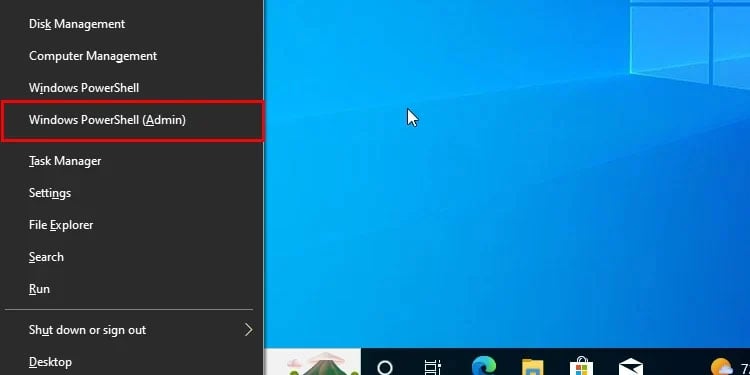
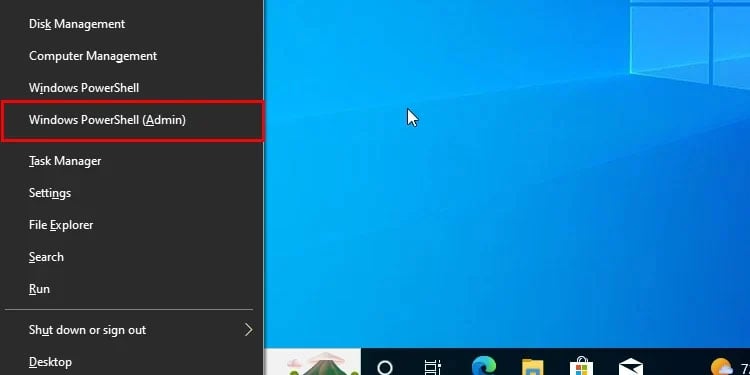 [はい] をクリックして確認します。 sfc/scannow と入力し、Enter キーを押します。
[はい] をクリックして確認します。 sfc/scannow と入力し、Enter キーを押します。
 スキャンが完了するまで待ちます。エラーが見つかったかどうか、およびそれらを修正できるかどうかが通知されます。コンピュータを再起動してください。
スキャンが完了するまで待ちます。エラーが見つかったかどうか、およびそれらを修正できるかどうかが通知されます。コンピュータを再起動してください。
問題を解決できる場合は、Referral Returned from the Server エラーの原因となっているアクションをもう一度実行してみてください。ただし、問題を解決できない場合は、オペレーティング システムのバージョンと更新パックが同じコンピューターから不足しているファイルを取得する必要がある場合があります。特定のコマンドを使用してファイルの所有権を取得し、ファイルをコンピューターに取得したら置き換える必要があります。
インストール メディアにアクセスできる場合は、オペレーティング システムの再インストールがはるかに簡単になります。破損したシステム ファイルは正常に機能していた場合と同様に機能しない可能性があるため、完全にクリーン インストールを実行することをお勧めします。
使用しているプログラムを更新する
使用しているプログラムが完全に更新されていない場合は、新しいバージョンがあるかどうかを確認してください。この問題を抱えている一部の人々にとっては、これで問題は解決しました。
ユーザー アカウントの設定を調整する
Windows のユーザー アカウントには、できることとできないことに影響するさまざまな設定があります。アカウント設定で特定のアクションを実行できない場合、このエラー メッセージが表示される原因になっている可能性があります。
Windows キーを押します。 「ユーザー アカウント制御設定の変更」と入力します。一致するオプションをクリックします。
 スライダーを下に移動して 通知しない.
スライダーを下に移動して 通知しない.
 [OK] をクリックします。選択を確認します。コンピュータを再起動してください。
[OK] をクリックします。選択を確認します。コンピュータを再起動してください。
管理者権限がないとこれらを実行できない場合は、コンピューターの管理者権限を持つ人に相談する必要がある場合があります。
ユーザー アカウント制御のセキュリティ オプション
グループ ポリシー エディターを使用すると、コンピューター上のさまざまな事柄に影響を与える多くの設定を調整できます。
Windows キーを押して、検索バーに「グループ ポリシーの編集」と入力します。対応するプログラムをクリックします。
 をクリックしますコンピューターの構成。 [Windows の設定] をクリックします。 [セキュリティ設定] をクリックします。
をクリックしますコンピューターの構成。 [Windows の設定] をクリックします。 [セキュリティ設定] をクリックします。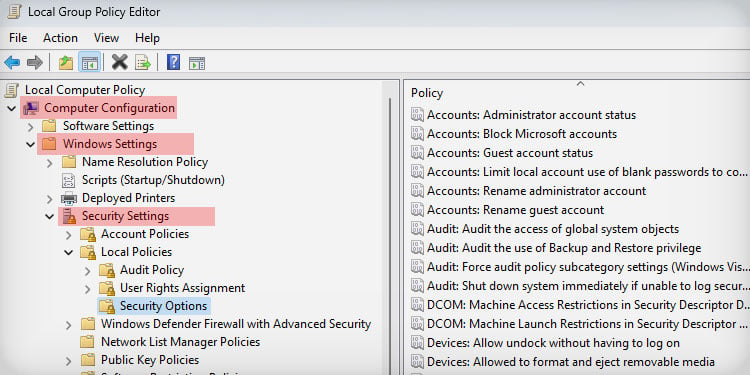
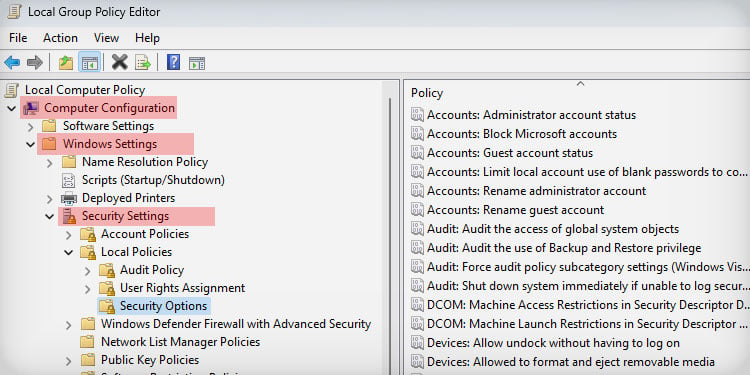 ローカル ポリシーをクリックします。 [セキュリティ オプション] をクリックします。
ローカル ポリシーをクリックします。 [セキュリティ オプション] をクリックします。
 [ユーザー アカウント制御: 署名および検証済みの実行可能ファイルのみ昇格] をダブルクリックします。
[ユーザー アカウント制御: 署名および検証済みの実行可能ファイルのみ昇格] をダブルクリックします。
 無効を選択します。
無効を選択します。 コンピューターを再起動します。
コンピューターを再起動します。
それでもうまくいかない場合は、他の変更を加える必要があります。
レジストリ ファイルを変更する
ほとんどの場合、自分が何をしているのかを理解しており、問題を解決する方法が他にない場合を除き、レジストリ ファイルを調整したくありません。.ただし、簡単な調整を行うことができます。これにより、大きな違いが生じる可能性があります。 ValidateAdminSignatures オプションをオフにして、このエラー コードが削除されるかどうかを確認してください。
Windows キー + X を押します。 [実行] を選択します。 regedit と入力して Enter キーを押します。
 [はい] をクリックします。次のパスをパス セクション HKEY_LOCAL_MACHINE\SOFTWARE\Microsoft\Windows\CurrentVersion\Policies\System\
[はい] をクリックします。次のパスをパス セクション HKEY_LOCAL_MACHINE\SOFTWARE\Microsoft\Windows\CurrentVersion\Policies\System\ 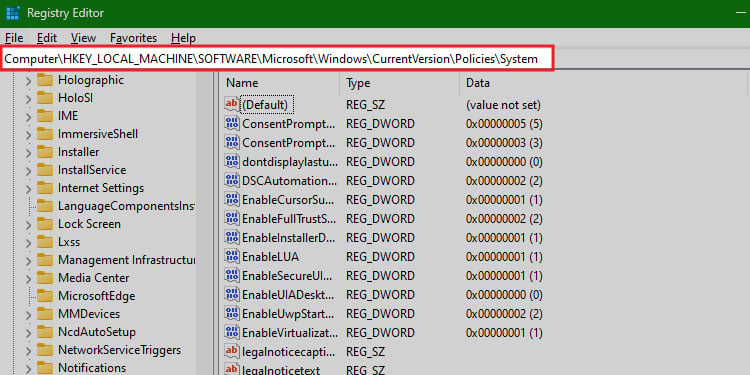
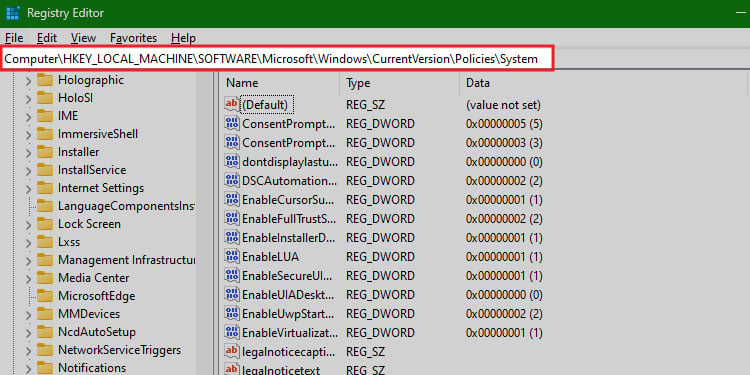 ValidateAdminCodeSignature を右クリックし、変更 を選択します。
ValidateAdminCodeSignature を右クリックし、変更 を選択します。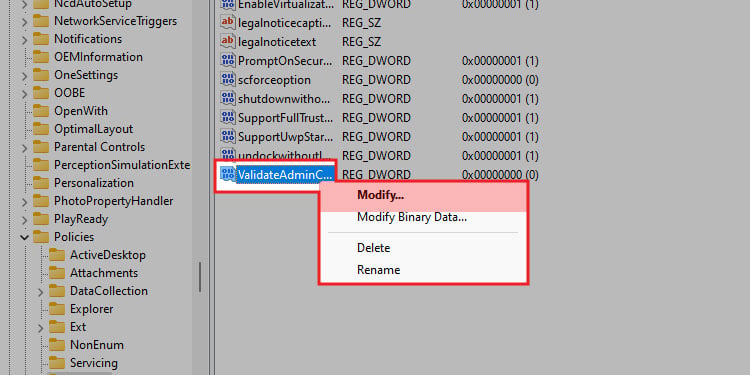
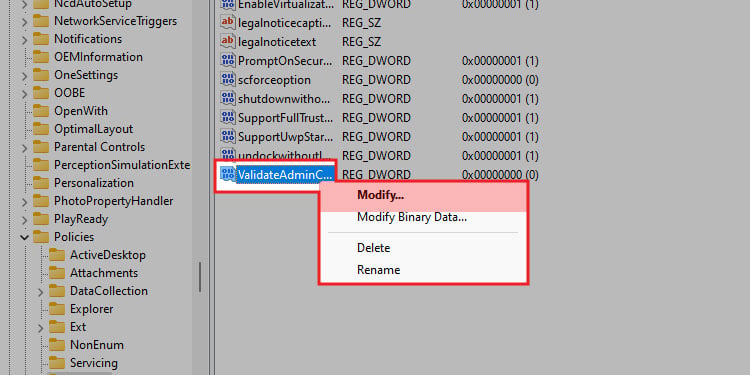 タイプ 0 値のデータ。
タイプ 0 値のデータ。
 OK を押します。コンピュータを再起動してください。
OK を押します。コンピュータを再起動してください。
これで問題が解決した場合は、そのオプションの値のデータに 0 を残すことができます。システムに悪影響を与えるべきではなく、とにかくデフォルトです。
Windows の更新
ユーザーにこのエラーを引き起こした問題は、後の更新で修正されています (原因が特定の Windows 更新である場合)。オペレーティング システムを更新していない場合は、更新することで解決できる可能性があります。
Windows キー + X を押します。 設定を選択します。
 [更新とセキュリティ] をクリックします。”
[更新とセキュリティ] をクリックします。”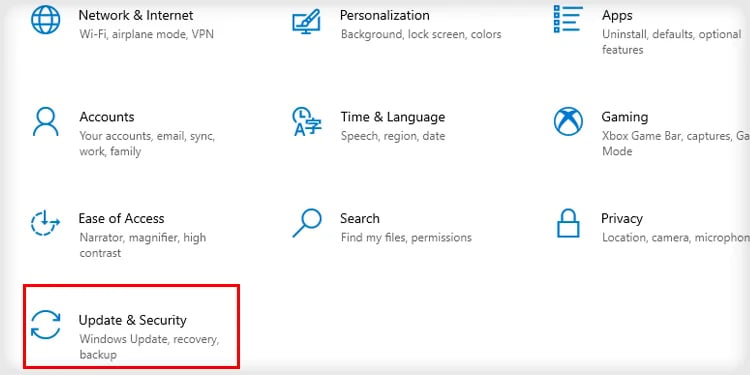
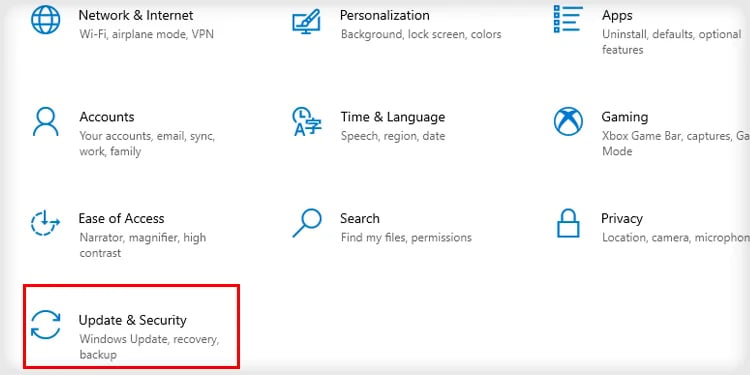 左ペインで [Windows Update] をクリックします。
左ペインで [Windows Update] をクリックします。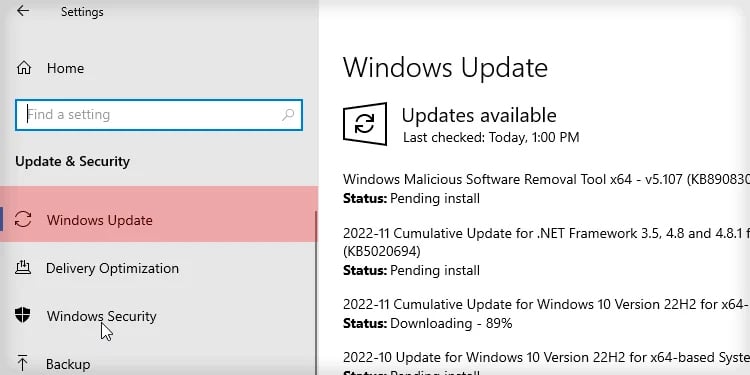
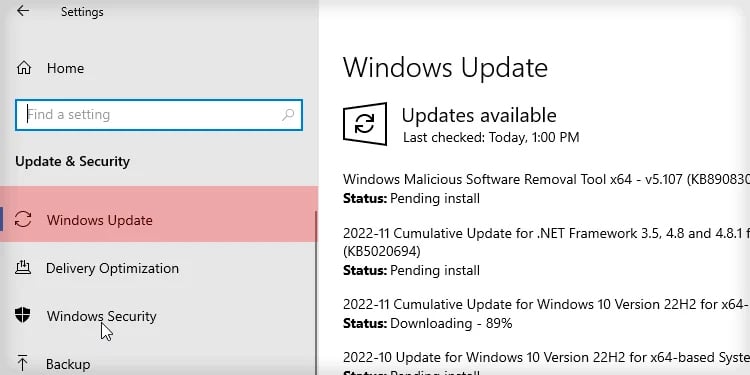 [アップデートの確認] をクリックします。
[アップデートの確認] をクリックします。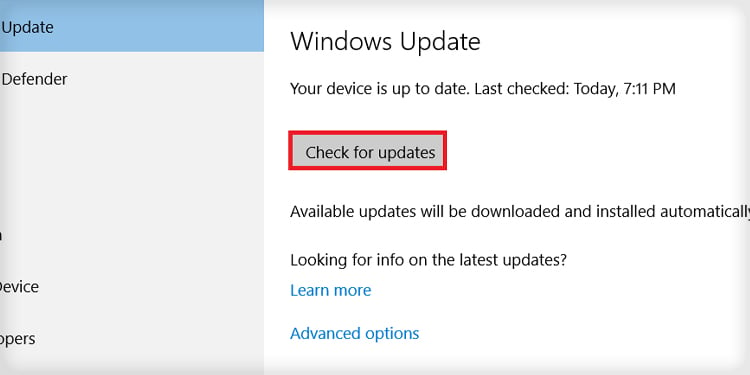 更新が見つかった場合は、選択してダウンロードとインストールを許可します。
更新が見つかった場合は、選択してダウンロードとインストールを許可します。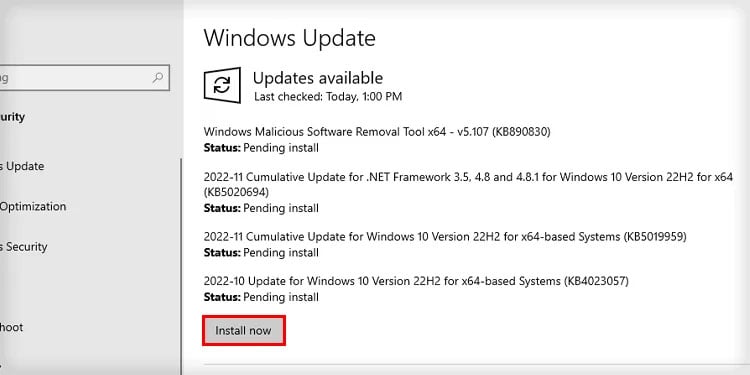
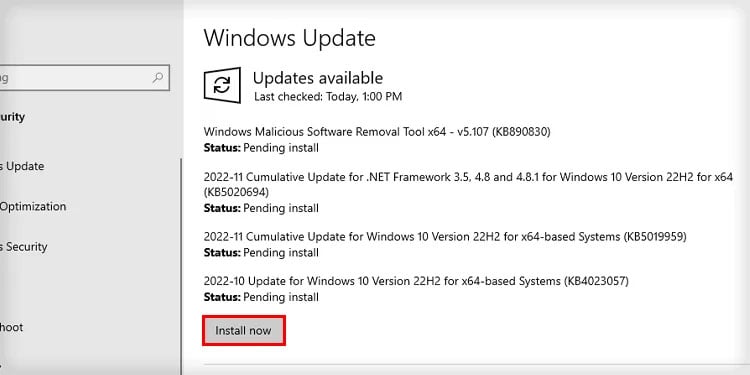 プロンプトに従って更新を完了し、完了したらコンピューターを再起動します。
プロンプトに従って更新を完了し、完了したらコンピューターを再起動します。
完了したら、Windows の更新によって問題が解決したかどうかを確認します。
Windows Update のアンインストール
これらがエラー メッセージの原因である場合に備えて、確認する価値があります。
Windows キー+<強い>X。 [設定] を選択します。 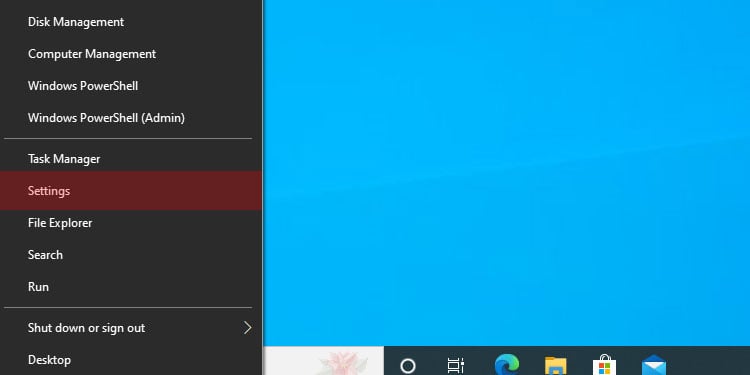
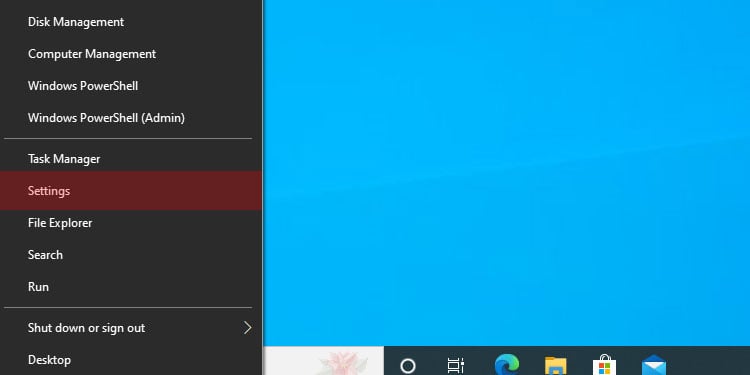 更新をクリックし、セキュリティ。
更新をクリックし、セキュリティ。
 [更新履歴を表示] をクリックします。
[更新履歴を表示] をクリックします。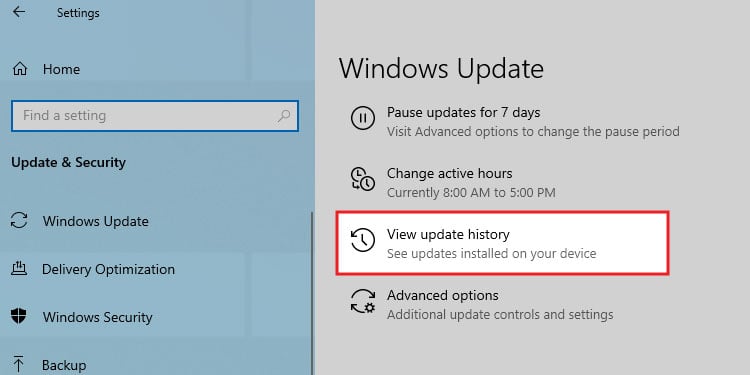
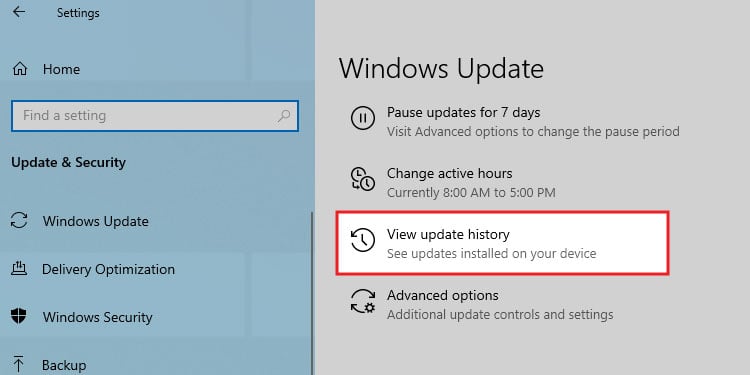 アップデートのアンインストールをクリックします。
アップデートのアンインストールをクリックします。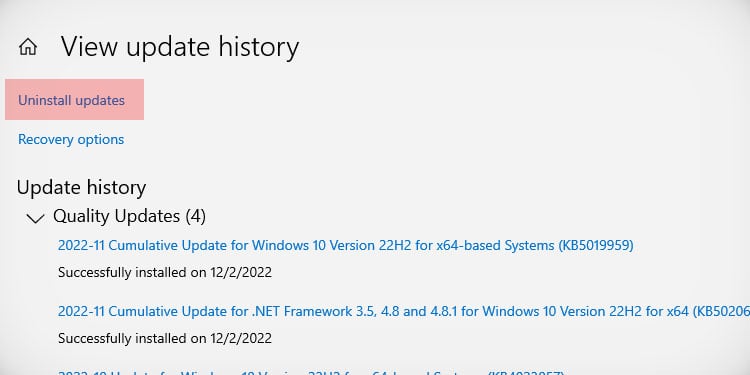
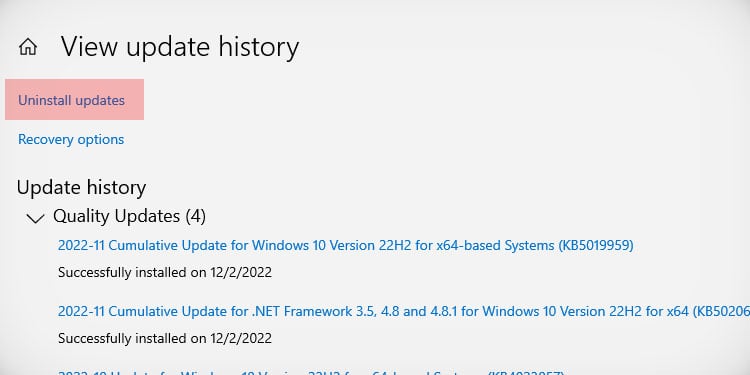 削除する更新を選択します。
削除する更新を選択します。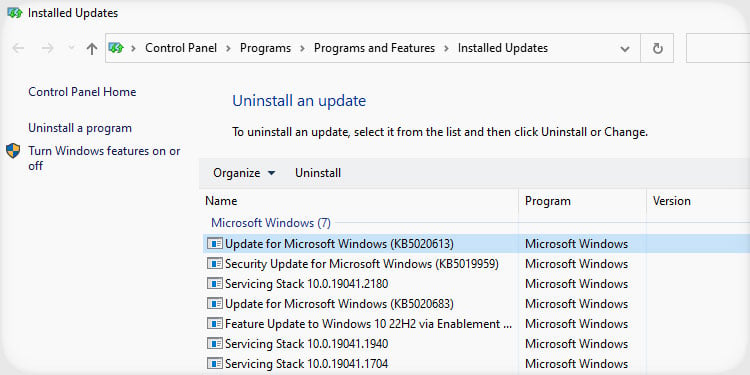
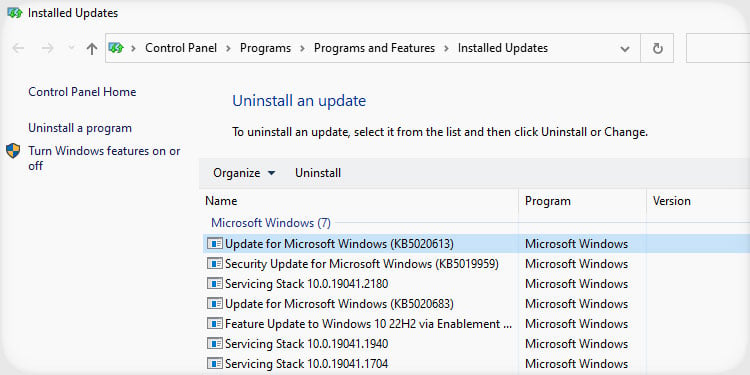 アンインストールをクリックします。
アンインストールをクリックします。
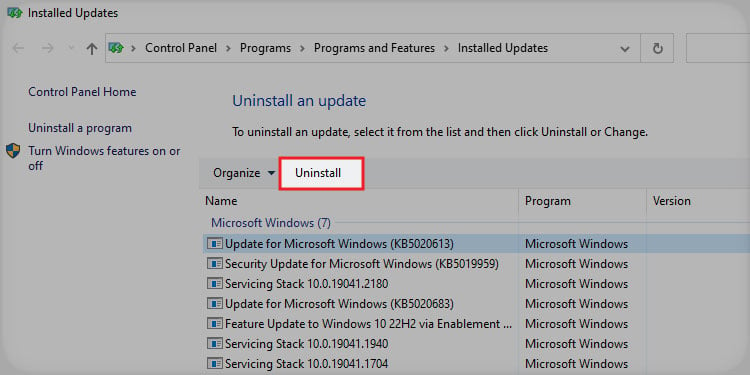
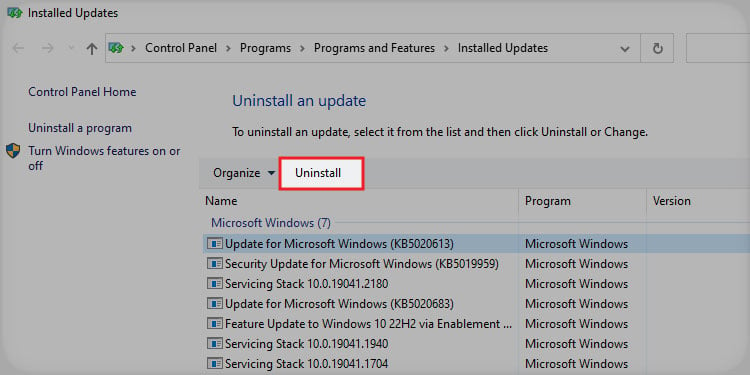 プロセスが完了したら、コンピューターを再起動します。
プロセスが完了したら、コンピューターを再起動します。
上記のいずれも機能しない場合は、Windows の更新がエラーの原因ではない可能性が高いため、さらに調査する必要があります。
Windows のロールバック
OS ファイルがシステムから削除されるまで、アップデートをロールバックできる期間は 10 日しかありません。時間に余裕を持って実行してください。
p>
オペレーティング システムまたは Windows の更新プログラムをロールバックする前に、他の修正を試してください。
Windows キー + X を押します。 設定を選択します。
 [更新とセキュリティ] をクリックします。
[更新とセキュリティ] をクリックします。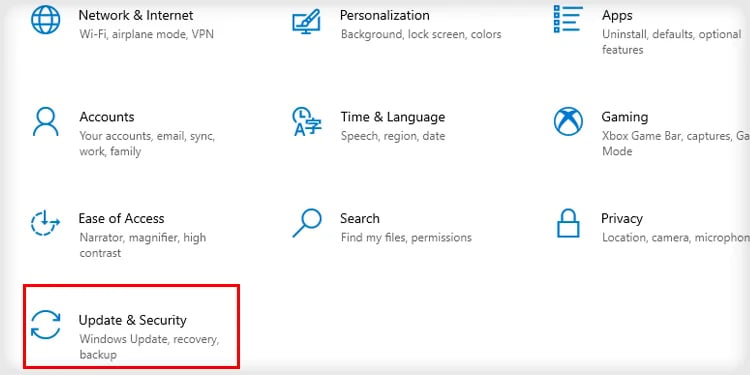
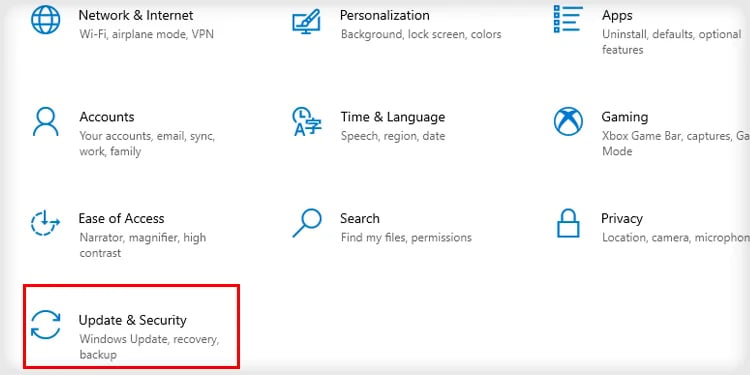 左ペインで [復元] をクリックします。
左ペインで [復元] をクリックします。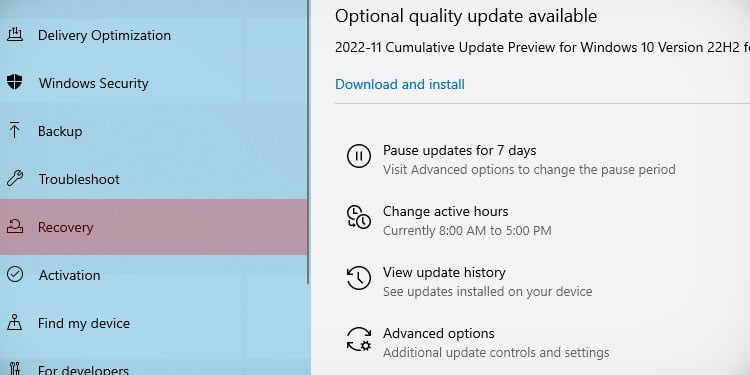
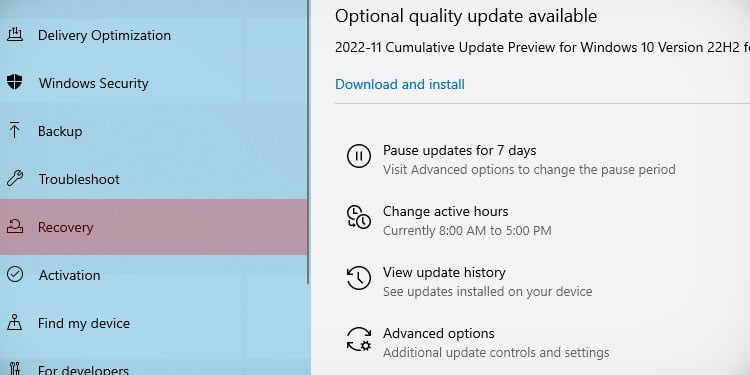 下の開始をクリックしますWindows 10.
下の開始をクリックしますWindows 10.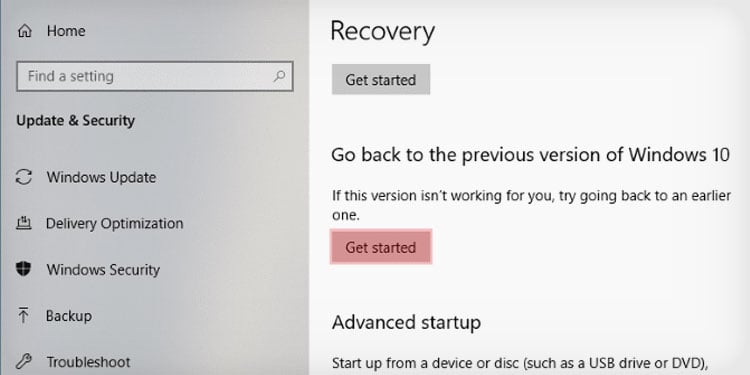 プロンプトに従ってプロセスを完了します。
プロンプトに従ってプロセスを完了します。
このボタンが表示されない場合は、完全に再インストールしない限り、オペレーティング システムを以前のバージョンに戻すことはできません。ただし、より長い期間、より多くのマイナー アップデートをアンインストールできる場合があります。


